So überprüfen Sie Ihr Thread-Profil auf Mastodon
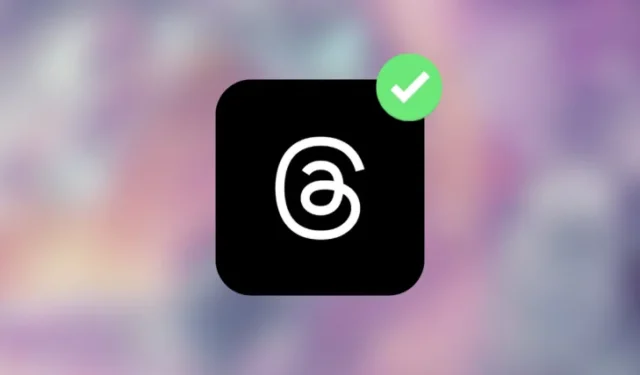
Was Sie wissen sollten
- Sie können Ihr Threads-Profil jetzt auf Mastodon überprüfen, indem Sie Ihre Profillinks auf beiden Plattformen austauschen.
- Kopieren Sie dazu die URL Ihres Mastodon-Profils und fügen Sie sie in den Linkbereich Ihres Threads-Kontos ein.
- Sie müssen außerdem den Link Ihres Threads-Profils kopieren und in den Abschnitt „Info“ Ihres Mastodon-Kontos einfügen.
- Sobald die Links auf beiden Plattformen überprüft wurden, wird Ihr Threads-Link in Ihrem Mastodon-Profil in einem grünen Feld angezeigt, um anzuzeigen, dass Ihre Konten überprüft wurden.
So überprüfen Sie Ihr Thread-Profil auf Mastodon
Meta bietet jetzt eine Möglichkeit, jedes Threads-Profil auf anderen Social-Media-Plattformen zu überprüfen. Eine dieser Plattformen ist Mastodon. Wenn Sie Ihre Threads- und Mastodon-Profile erfolgreich verknüpfen, wird der Link zu Ihrem Threads-Profil auf Mastodon mit einem grünen Verifizierungshäkchen versehen und dieses Verifizierungszeichen ist für jeden sichtbar, der Ihr Mastodon-Profil anzeigt.
Der Prozess der Überprüfung Ihres Threads-Profils auf Mastodon umfasst zwei entscheidende Schritte, die wir weiter unten erläutern. Die folgenden Anweisungen wurden für die Mastodon- und Threads-Apps auf Ihrem Telefon geschrieben. Dies liegt daran, dass Threads derzeit nicht im Web oder als Desktop-App verfügbar ist, sodass Sie Ihr Threads-Profil nicht auf einem PC bearbeiten können.
Schritt 1: Kopieren Sie den Link Ihres Mastodon-Profils in Threads
Der erste Schritt zur Überprüfung Ihres Threads-Profils in Mastodon besteht darin, die URL Ihres Mastodon-Profils in Threads zu kopieren. Öffnen Sie dazu die Mastodon- App auf Ihrem Telefon.

Tippen Sie in Mastodon unten rechts auf die Registerkarte „Profil“ .
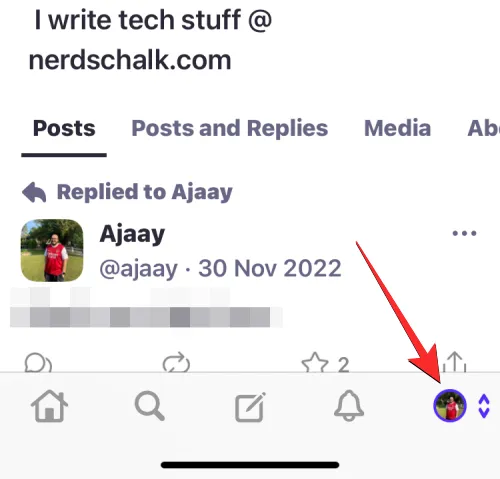
Wenn Ihr Mastodon-Profil geladen wird, tippen Sie oben rechts auf das Teilen-Symbol .
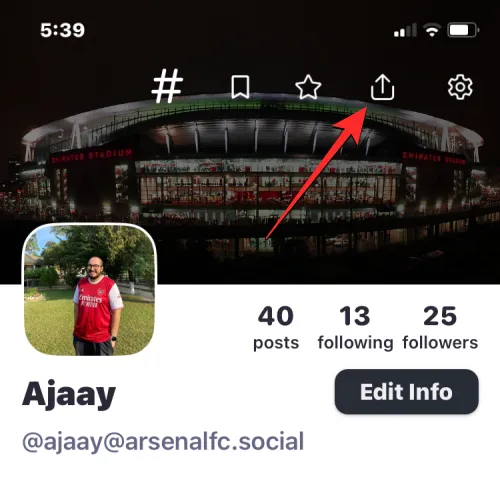
Tippen Sie im angezeigten Überlaufmenü auf Kopieren , um die URL Ihres Mastodon-Profils in Ihre Zwischenablage zu kopieren.
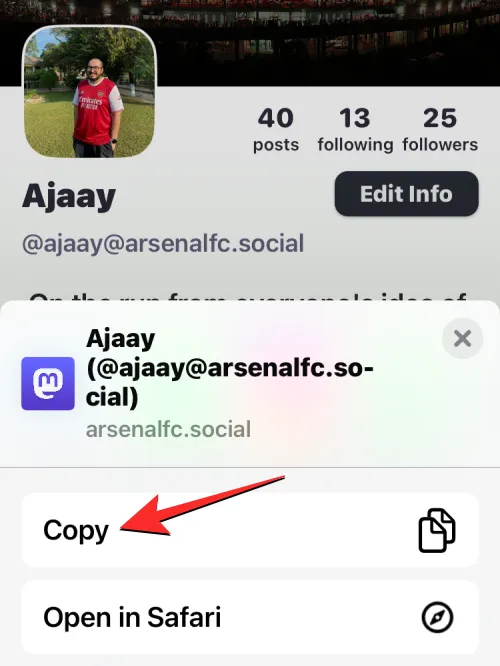
Sobald Ihr Mastodon-Profillink kopiert wurde, öffnen Sie die Threads- App auf Ihrem Telefon.
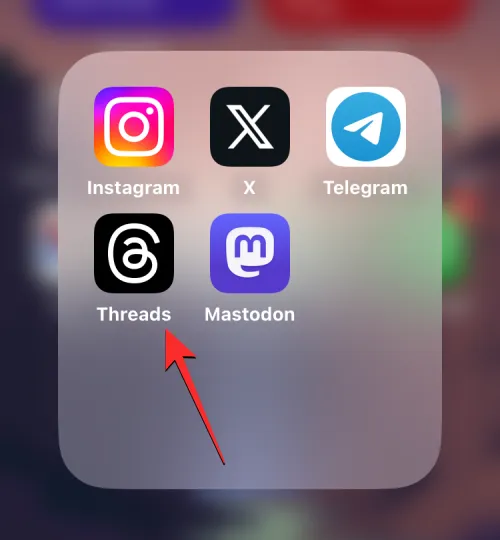
Tippen Sie in Threads auf die Registerkarte „Profil“ unten rechts.
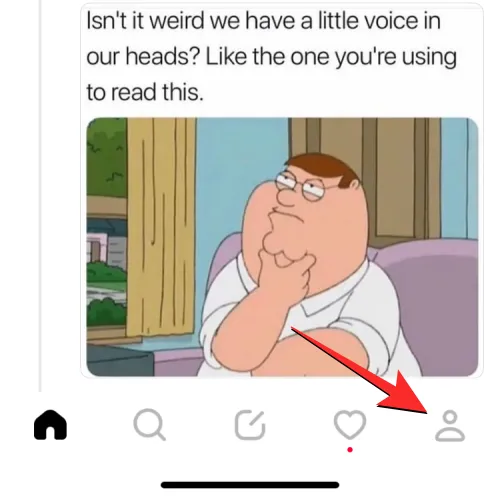
Wenn das Profil angezeigt wird, tippen Sie oben auf Profil bearbeiten .
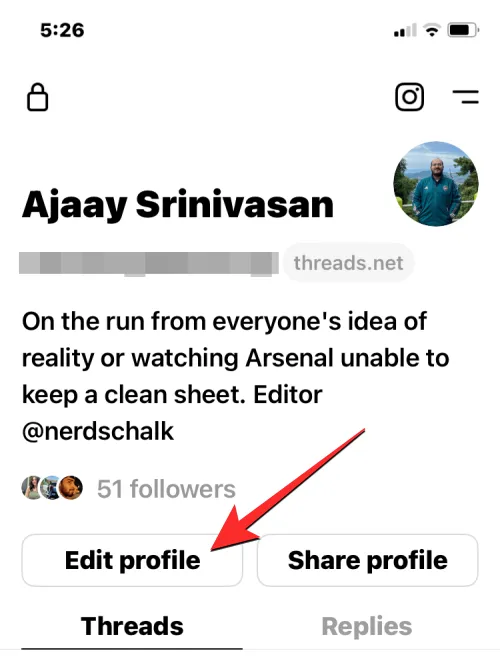
Dadurch wird der Bildschirm „Profil bearbeiten“ geöffnet. Tippen Sie hier auf den Link- Bereich unter Ihrer Threads-Biografie.

Tippen Sie im nächsten Bildschirm auf das Textfeld unter „Link“ und dann im Popup-Menü auf „ Einfügen“ .
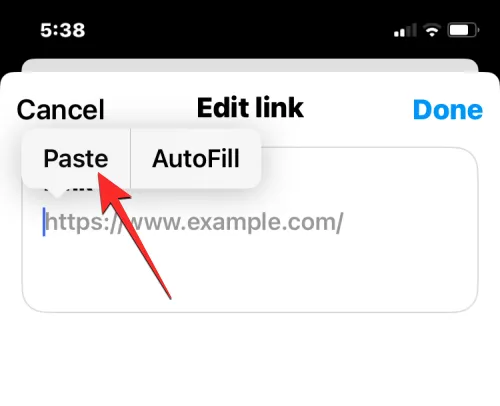
Der Link, den Sie aus der Mastodon-App kopiert haben, wird nun in den Abschnitt „Link“ eingefügt. Um die Änderungen zu speichern, tippen Sie oben rechts auf „Fertig“ .

Im Abschnitt „Link“ im Bildschirm „Profil bearbeiten“ wird nun der Link zu Ihrem Mastodon-Profil angezeigt. Um Ihre Aktion zu bestätigen, tippen Sie oben rechts auf „Fertig“ .
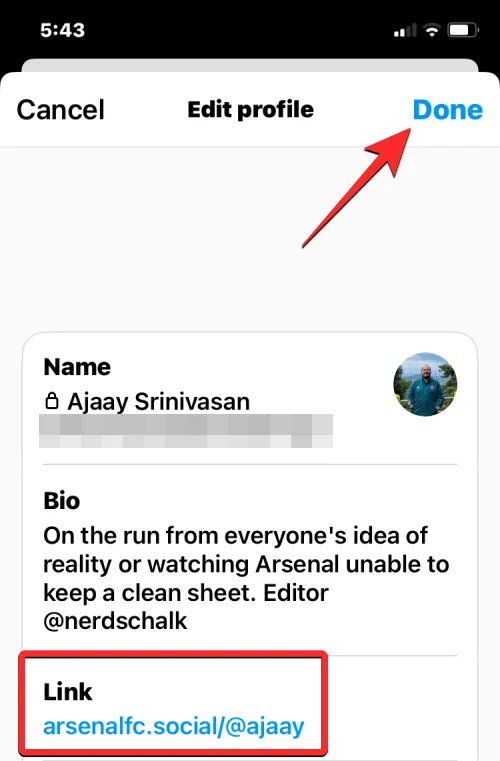
Der Link zu Ihrem Mastodon-Profil wird nun in Ihrem Threads-Profil angezeigt.

Schritt 2: Kopieren Sie den Link Ihres Threads-Profils nach Mastodon
Sobald Ihr Threads-Profil Ihre Mastodon-Profilinformationen enthält, ist es nun an der Zeit, die URL Ihres Threads-Profils zu Mastodon hinzuzufügen. Öffnen Sie dazu die Threads -App auf Ihrem Telefon.
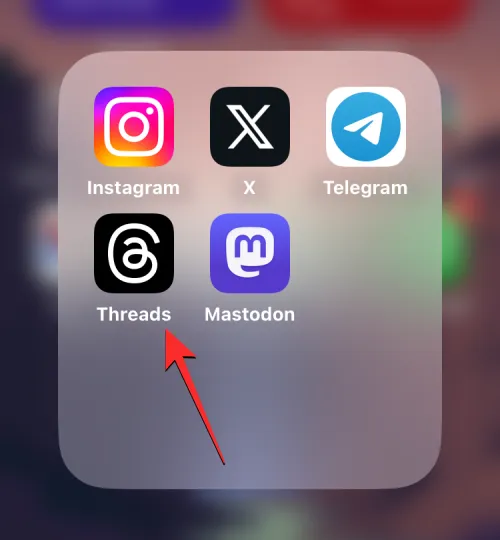
Tippen Sie in Threads unten rechts auf die Registerkarte „Profil“ .

Wenn Ihr Threads-Profil geladen wird, tippen Sie auf Profil teilen .

Tippen Sie im angezeigten Überlaufmenü auf Kopieren .
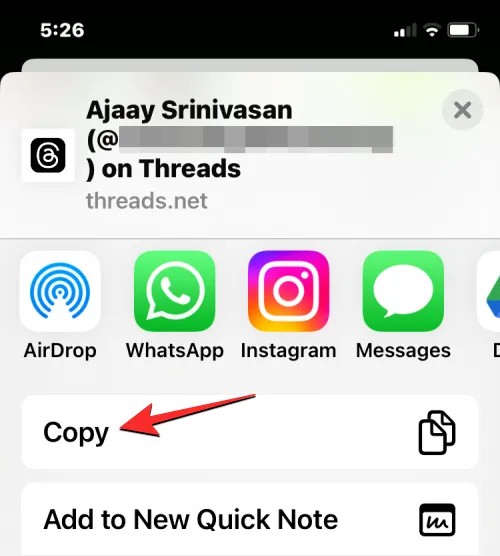
Ihr Threads-Profillink wird nun in Ihre Zwischenablage kopiert. Um es Ihrem Mastodon-Konto hinzuzufügen, öffnen Sie die Mastodon- App auf Ihrem Telefon.
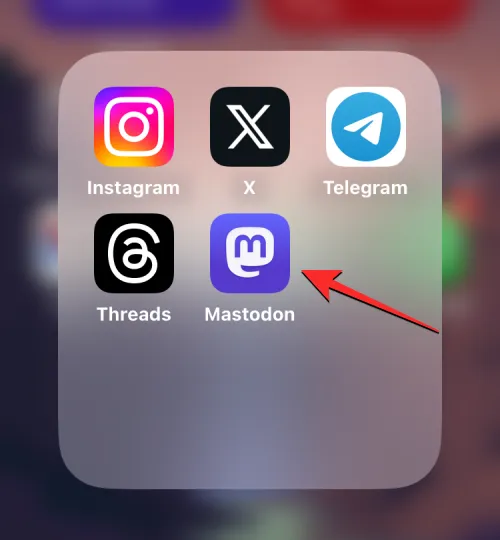
Tippen Sie in Mastodon unten rechts auf die Registerkarte „Profil“ .
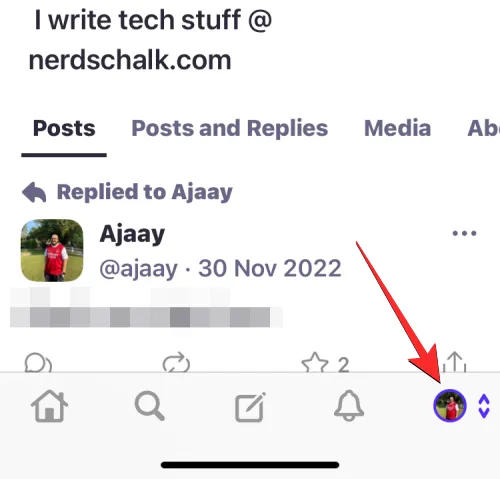
Wenn Ihr Mastodon-Profil angezeigt wird, tippen Sie auf dem Bildschirm auf die Schaltfläche „Informationen bearbeiten“ .
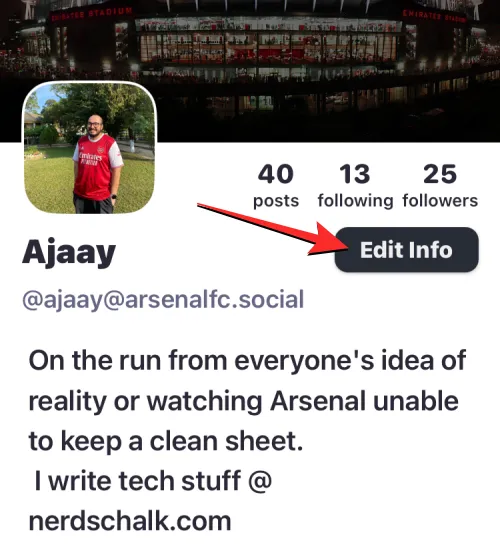
Sie gelangen nun in den Bearbeitungsmodus Ihres Profils. Tippen Sie hier auf der Registerkarte „Info“ auf „Zeile hinzufügen“ .

Wenn Sie das tun, wird unter „Beigetreten“ ein neuer Abschnitt angezeigt.

Um Ihr Threads-Konto zu Mastodon hinzuzufügen, tippen Sie auf den Abschnitt „ Label“ und geben Sie „Threads“ oder „Mein Threads-Profil“ ein. Sie können diesem Abschnitt nach Ihren Wünschen Ihren eigenen Labelnamen hinzufügen.
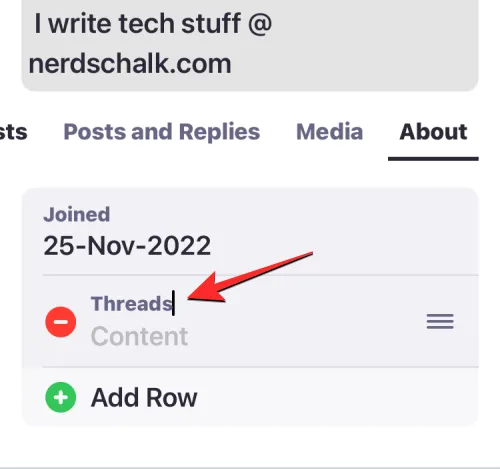
Tippen Sie nun auf den Abschnitt „Inhalt“ und dann erneut darauf. Tippen Sie im angezeigten Popup-Menü auf Einfügen .
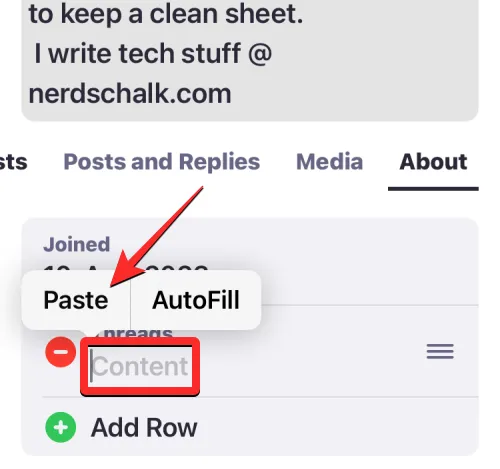
Um die Änderungen zu speichern, tippen Sie oben rechts auf „Fertig“ .
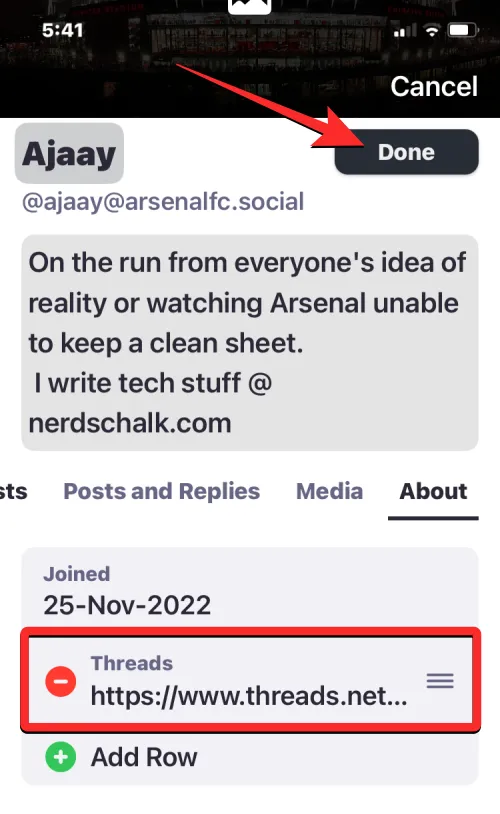
Im Abschnitt „Über“ Ihres Mastodon wird jetzt die URL Ihres Threads-Profils angezeigt.

Wenn Sie Ihre Profile auf Mastodon und Threads miteinander verknüpft haben, nehmen Sie sich ein paar Minuten Zeit, bis Ihr Threads-Profil überprüft ist. Sobald die Überprüfung erfolgreich war, wird Ihr Threads-Link in einem grünen Feld angezeigt, um Sie darüber zu informieren, dass Ihre Profile überprüft wurden.
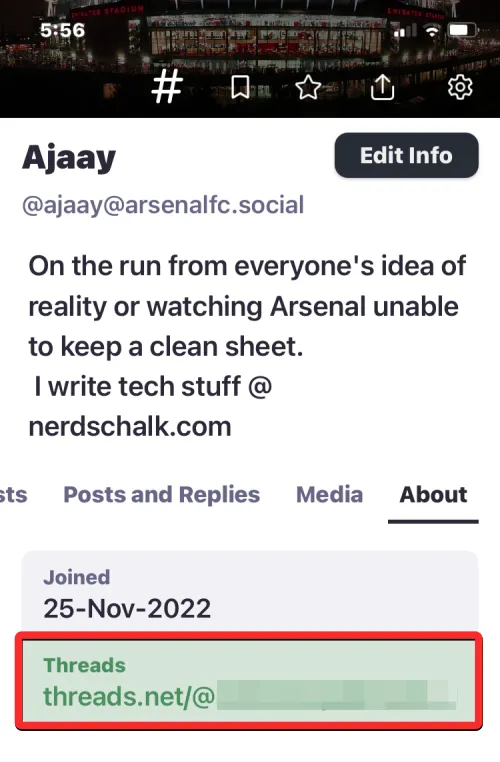
Das ist alles, was Sie über die Überprüfung Ihres Threads-Profils auf Mastodon wissen müssen.



Schreibe einen Kommentar